Win10怎么关闭远程差分压缩?
大家可能也会遇到这个问题,有的朋友发现win10系统中复制时速度非常慢,这是怎么回事呢?这其实是因为远程差分压缩的原因,我们在win10系统中复制文件的时候,系统会自动进行压缩操作,复制完又解压文件,所以速度慢,那么win10关闭远程差分压缩的方法是什么
大家可能也会遇到这个问题,有的朋友发现win10系统中复制时速度非常慢,这是怎么回事呢?这其实是因为远程差分压缩的原因,我们在win10系统中复制文件的时候,系统会自动进行压缩操作,复制完又解压文件,所以速度慢,那么win10关闭远程差分压缩的方法是什么呢?
win10如何关闭远程差分压缩图文教程:
1、在win10系统桌面上,开始菜单。右键,控制面板;
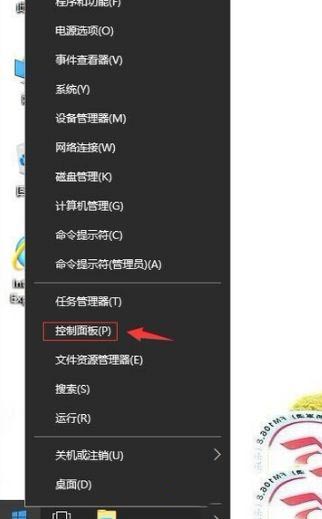
2、单击程序;
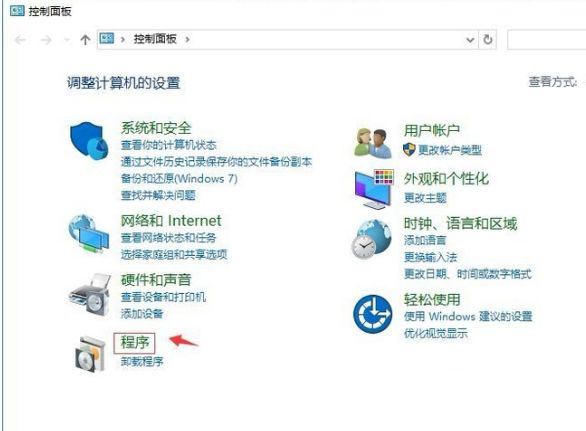
3、单击程序和功能;
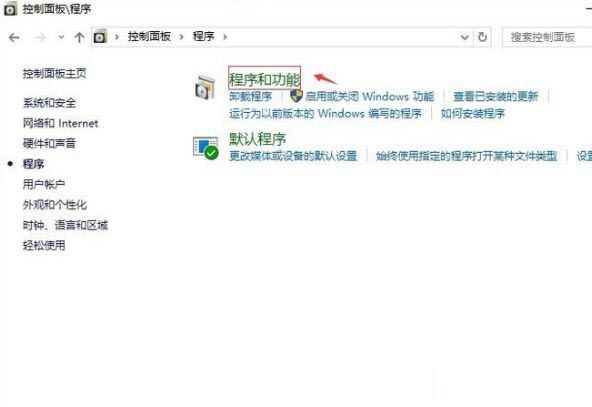
4、单击启用或关闭windows功能;

5、去勾“远程差分压缩API支持”,再确定。电脑重启即可。
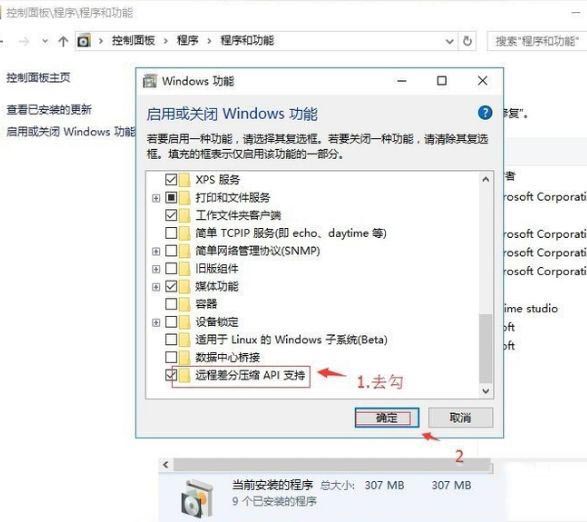
Win10教程最新文章
游戏排行
热点推荐
换一换- Win10选21H2还是22H2好?Win10 22h2和21h2的区别
- Win10消费者版本是什么意思?Win10消费者版本介绍
- Win10卸载不了更新补丁怎么办?没有成功卸载全部更新解决方法
- Win10安装搜狗输入法的方法
- Win10 LTSC 2021更新时显示:由于更新服务正在关闭无法完成安装怎么办?
- Win10专业版跟家庭版哪个流畅?两者有什么区别
- 如何让Win10启动后进入选择用户界面
- 电脑开机提示:please power down and connect the pcie power cable(s)
- Win10系统提示你的组织设置了一些管理更新的策略怎么解决?
- Win10打开文件提示“在商店中查找应用”怎么办?





















